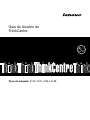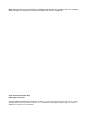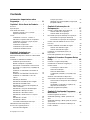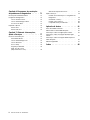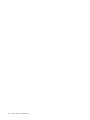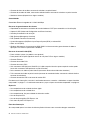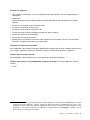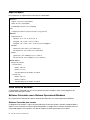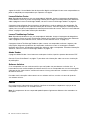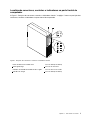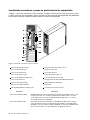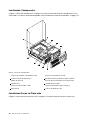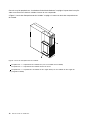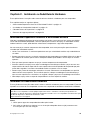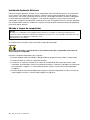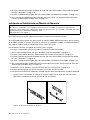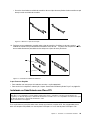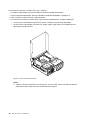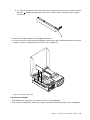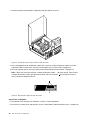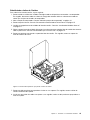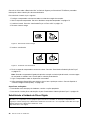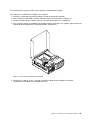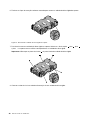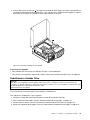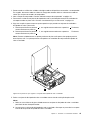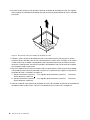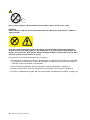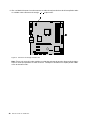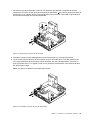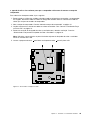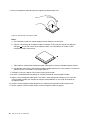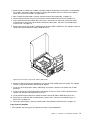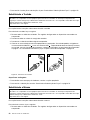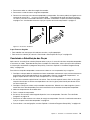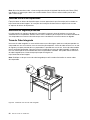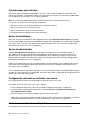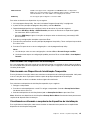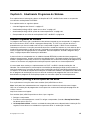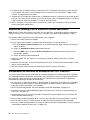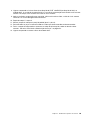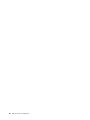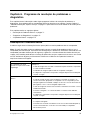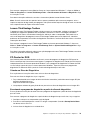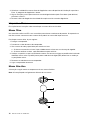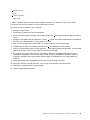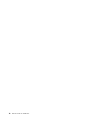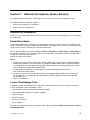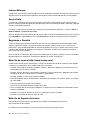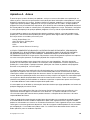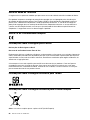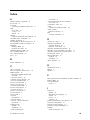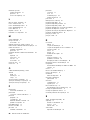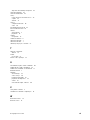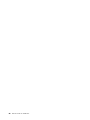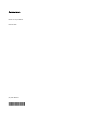GuiadoUsuáriodo
ThinkCentre
Tiposdemáquina:3120,3122,3126e3128

Nota:Antesdeutilizaressasinformaçõeseoprodutosuportadoporelas,certique-sedelereentendero
GuiadeSegurançaeGarantiadoThinkCentreeApêndiceA“Avisos”napágina81.
SegundaEdição(Dezembro2011)
©CopyrightLenovo2011.
AVISODEDIREITOSLIMITADOSERESTRITOS:Sedadosousoftwareforemfornecidosdeacordocomumcontrato
deAdministraçãodeServiçosGeral,ou“GSA”,ouso,areproduçãoouadivulgaçãoestarãosujeitosàsrestrições
denidasnoContratoNo.GS-35F-05925.

Conteúdo
InformaçõesImportantessobre
Segurança...............iii
Capítulo1.VisãoGeraldoProduto...1
Recursos..................1
Especicações...............4
VisãoGeraldoSoftware............4
SoftwareFornecidocomoSistema
OperacionalWindows...........4
Locais...................6
Localizandoconectores,controlese
indicadoresnapartefrontaldocomputador..7
Localizandoconectoresepeçasnaparte
traseiradocomputador..........8
LocalizandoComponentes........10
LocalizandoPeçasnaPlaca-mãe.....10
LocalizandoUnidadesInternas......11
Capítulo2.Instalandoou
SubstituindoHardware........13
ManuseandoDispositivosSensíveisàEletricidade
Estática.................13
InstalandoouSubstituindoHardware......13
InstalandoOpcionaisExternos......14
Abrindoatampadocomputador......14
RemovendoeReinstalandooPainelFrontal.15
AcessandoosComponenteseUnidadesda
Placa-mãe..............17
InstalandoouSubstituindoumMódulode
Memória...............18
InstalandoouSubstituindoumaPlacaPCI..19
Instalandoousubstituindooleitorde
cartões................22
SubstituiçãodaBateria.........27
SubstituindoaUnidadedeDiscoRígido...28
SubstituindoaUnidadeÓtica.......31
SubstituindooConjuntodeDissipadorde
CaloreVentilador............34
SubstituindooConjuntodeAlimentação..37
SubstituindooMicroprocessador.....42
SubstituindooAlto-falanteInterno.....45
Substituindooáudiofrontaleoconjunto
USB.................50
SubstituindooTeclado.........52
SubstituindooMouse..........52
ConcluindoaSubstituiçãodasPeças....53
ObtendoDriversdeDispositivos........54
Recursosdesegurançabásicos........54
TravadeCaboIntegrada.........54
ProteçãoporSenha...........55
ApagandoumaSenhaPerdidaouEsquecida
(LimpandoCMOS)...........55
Capítulo3.Informaçõesde
Recuperação.............57
Criandoeusandomídiasderecuperação....57
Criandomídiasderecuperação......57
Usandomídiasderecuperação......58
Executandooperaçõesdebackuperecuperação.58
Executandoumaoperaçãodebackup...59
Executandoumaoperaçãoderecuperação.59
UsandoaáreadetrabalhodoRescueand
Recovery.................59
Criandoeutilizandoumamídiaderesgate....60
Criandoumamídiaderesgate.......61
Usandoumamídiaderesgate.......61
InstalandoouReinstalandoDriversde
Dispositivos................61
Resolvendoproblemasderecuperação.....62
Capítulo4.UsandooProgramaSetup
Utility.................63
IniciandooProgramaSetupUtility.......63
Visualizandooualterandocongurações....63
UsandoSenhas..............63
ConsideraçõessobreSenhas.......64
Senhadeinicialização..........64
Senhadoadministrador.........64
Congurando,alterandoouexcluindouma
senha................64
Ativandooudesativandoumdispositivo....64
SelecionandoumDispositivodeInicialização..65
SelecionandoumDispositivodeInicialização
Temporário..............65
Visualizandooualterandoasequênciado
dispositivodeinicialização........65
SaindodoprogramaSetupUtility.......66
Capítulo5.AtualizandoProgramas
doSistema..............67
UsandoProgramasdoSistema........67
Atualizando(ashing)oBIOSapartirdeum
disco..................67
Atualizando(ashing)oBIOSapartirdosistema
operacional................68
Recuperandodeumafalhadeatualizaçãodo
POSTedoBIOS..............68
©CopyrightLenovo2011
i

Capítulo6.Programasderesolução
deproblemasediagnóstico.....71
ResoluçãodeProblemasBásica.......71
ProgramasdeDiagnóstico..........72
LenovoSolutionCenter.........72
LenovoThinkVantageToolbox.......73
PC-DoctorforDOS...........73
LimpandooMouse.............74
MouseÓtico..............74
MouseNãoótico............74
Capítulo7.ObtendoInformações,
AjudaeServiços...........77
RecursosdeInformações..........77
PastaOnlineBooks...........77
LenovoThinkVantageTools........77
LenovoWelcome............78
AccessHelp..............78
SegurançaeGarantia..........78
WebsitedaLenovo
(http://www.lenovo.com).........78
WebsitedeSuportedaLenovo......78
AjudaeServiços..............79
UsandoaDocumentaçãoeosProgramasde
Diagnóstico..............79
ChamandooServiço..........79
UsandooutrosServiços.........80
ComprandoServiçosAdicionais......80
ApêndiceA.Avisos..........81
AvisodeSaídadeTelevisão.........82
MarcaCEdeConformidadeEuropéia.....82
InformaçõessobrereciclagemparaoBrasil...82
Informaçõessobrereciclagemdabateriapara
Taiwan..................82
Informaçõessobrereciclagemdabateriaparaa
UniãoEuropeia..............82
MarcasRegistradas.............83
Índice.................85
iiGuiadoUsuáriodoThinkCentre

InformaçõesImportantessobreSegurança
CUIDADO:
Antesdeusarestemanual,certique-sedelereentendertodasasinformaçõesdesegurança
relacionadasaesteproduto.ConsulteapublicaçãoGuiadeSegurançaeGarantiaenviadacomeste
produtoparaobterasinformaçõessobresegurançamaisrecentes.Lereentenderestasinformações
desegurançareduzoriscodedanospessoaise/oudanosemseuproduto.
SevocênãopossuirmaisumacópiadoGuiadeSegurançaeGarantiadoThinkCentre,poderáobteruma
versãoemPDFnoWebsitedesuportedaLenovo
®
em:
http://www.lenovo.com/support
©CopyrightLenovo2011
iii

ivGuiadoUsuáriodoThinkCentre

Capítulo1.VisãoGeraldoProduto
Estecapítuloforneceinformaçõessobreosrecursosdocomputador,especicações,programasdesoftware
fornecidospelaLenovoelocaisdosconectores,componentes,peçasdaplaca-mãeeunidadesinternas.
Estecapítulocontémosseguintestópicos:
•“Recursos”napágina1
:Estaseçãoforneceinformaçõessobreosrecursosdocomputador.
•“Especicações”napágina4
:Estaseçãolistaasespecicaçõesfísicasdoseucomputador.
•“VisãoGeraldoSoftware”napágina4:Estaseçãoforneceinformaçõessobreosprogramasdesoftware
fornecidoscomseucomputador.
•“Locais”napágina6:Estaseçãoforneceinformaçõesparaajudá-loalocalizarosconectores,
componentesepeçasdocomputadornaplaca-mãeeasunidadesinternas.
Recursos
Estaseçãoforneceinformaçõessobreosrecursosdocomputador.
InformaçõessobreoSistema
Asinformaçõesaseguirabrangemumavariedadedemodelos.Paraobterinformaçõessobreseumodelo
especíco,utilizeoprogramaSetupUtility.ConsulteCapítulo4“UsandooProgramaSetupUtility”na
página63
.
Microprocessador
Seucomputadorvemcomumdosseguintesmicroprocessadores(otamanhodocacheinternovariapor
tipodemodelo):
•MicroprocessadorAMD
®
Athlon™II
•MicroprocessadorAMDPhenom™II
•MicroprocessadorAMDSempron™
Módulosdememória
SeucomputadoroferecesuporteaatéquatromódulosdememóriaDIMMDDR3(doubledatarate3dual
inlinememorymodules).
Unidadesinternas
•Leitordecartão(disponívelemalgunsmodelos)
•Unidadeótica:DVD-ROMouDVD-R(opcional)
•UnidadedediscorígidoSATA(SerialAdvancedTechnologyAttachment)
Subsistemadevídeo
•PlacagrácaintegradacomconectorVGA(VideoGraphicsArray)ouDVI(DigitalVisualInterface)
•SlotdeplacagrácaPCI(PeripheralComponentInterconnect)Expressx16naplaca-mãeparaplaca
grácaseparada
Subsistemadeáudio
•Áudiointegradodealta-denição(HD)
©CopyrightLenovo2011
1

•Conectordefonedeouvidoeconectordemicrofonenopainelfrontal
•Conectordeentradadeáudio,conectordesaídadeáudioeconectordemicrofonenopaineltraseiro
•Altofalanteinterno(disponívelemalgunsmodelos)
Conectividade
ControladorEthernetintegradode10/100/1000Mbps
Recursosdegerenciamentodosistema
•CapacidadedearmazenarresultadosdotestedehardwarePOST(testeautomáticonainicialização)
•SuporteàACPI(AdvancedCongurationandPowerInterface)
•Inicializaçãoautomáticadeativação
•DMI(DesktopManagementInterface)
•PXE(PrebootExecutionEnvironment)
•SystemManagement(SM)BasicInput/OutputSystem(BIOS)esoftwareSM
•WakeonLAN(WOL)
•WindowsManagementInstrumentation(WMI)(WMIéainfraestruturadegerenciamentodedadose
operaçõesemsistemasoperacionaisWindows.)
Recursosdeentrada/saída(E/S)
•Portaserialde9pinos(umpadrãoeumopcional)
•Portaparalelade25pinos(opcionalatravésdesuaplacaPCIemalgunsmodelos)
•ConectorEthernet
•ConectordetecladoPS/2
•ConectordemousePS/2
•SeisconectoresUSB(UniversalSerialBus)2.0(doisnopainelfrontalequatronopaineltraseiro;pode
haverdoisconectoresUSBopcionaisnopaineltraseiro)
•Doisconectoresdeáudionopainelfrontal(conectoresdofonedeouvidoedomicrofone)
•Trêsconectoresdeáudionopaineltraseiro(conectordeentradadeáudio,conectordesaídadeáudioe
conectordomicrofone)
•ConectordemonitorVGAeconectordemonitorDVI
Paraobtermaisinformações,consulte“Localizandoconectores,controleseindicadoresnapartefrontaldo
computador”napágina7
e“Localizandoconectoresepeçasnapartetraseiradocomputador”napágina8.
Expansão
•Umcompartimentodeunidadedediscorígido
•Umcompartimentodeunidadeótica
•Umcompartimentoslimparaunidadedeleituradecartões
•UmslotdeplacaPCI
•UmslotdeplacagrácaPCIExpressx16
•DoisslotsdeplacaPCIExpressx1
Fontedealimentação
Seucomputadorpossuiumafontedealimentaçãode240wattscomsensordevoltagemautomático.
2GuiadoUsuáriodoThinkCentre

Recursosdesegurança
•Umasenhadeinicializaçãoeumasenhadeadministradorparaimpedirousonãoautorizadodoseu
computador
•Computrace
•Comutadordepresençadatampa(tambémchamadocomutadordeintrusão)(disponívelemalguns
modelos)
•DispositivosdeativaçãooudesativaçãodeSATA
•Ativaçãooudesativaçãodaportaserial
•AtivaçãooudesativaçãodeconectoresUSB
•Tecladocomleitordeimpressãodigital(enviadocomalgunsmodelos)
•Controledasequênciadeinicialização
•Inicializaçãosemtecladooumouse
•Suporteparaainclusãodeumatravadecabointegrada(travaKensington.Consulte“TravadeCabo
Integrada”napágina54
paraobtermaisinformações.)
Programasdesoftwarepré-instalados
Seucomputadorépré-instaladocomalgunsprogramasdesoftwareparaajudá-loatrabalhardeformamais
fácilesegura.Paraobterinformaçõesadicionais,consulte“VisãoGeraldoSoftware”napágina4.
Sistemaoperacionalpré-instalado
Seucomputadorépré-instaladocomosistemaoperacionalMicrosoft
®
Windows
®
7.
Sistemasoperacionaiscomcompatibilidadecerticadaoutestada
1
(variadeacordocomotipode
modelo)
•Linux
®
1.Ossistemasoperacionaisrelacionadosaquiestãosendocerticadosoutestadosparacompatibilidadenomomento
daimpressãodestapublicação.SistemasoperacionaisadicionaispodemseridenticadospelaLenovocomo
compatíveiscomseucomputadorseguindoapublicaçãodestemanual.Estalistaestásujeitaaalterações.Para
determinarseumsistemaoperacionalfoicerticadooutestadoquantoàcompatibilidade,veriqueositedo
fornecedordosistemaoperacionalnaWeb.
Capítulo1.VisãoGeraldoProduto3

Especicações
Estaseçãolistaasespecicaçõesfísicasdoseucomputador.
Dimensões
Largura:334mm(13,15polegadas)
Altura:97mm(3,8polegadas)
Profundidade:369mm(14,53polegadas)
Peso
Conguraçãomáximaconformefornecido:7,5kg(16,53lb)
Ambiente
•Temperaturadoar:
Operação:10°Ca35°C(50°Fa95°F)
Desligado:-40°Ca60°C(-40°Fa140°F)
Desligado:-10°Ca60°C(14°Fa140°F)(semaembalagem)
•Umidade:
Operacional:20%a80%(semcondensação)
NãoOperacional:20%a90%(semcondensação)
•Altitude:
Operacional:-50a10000pés(-15,2a3048m)
Não-operacional:-50a35000pés(-15,2a10668m)
Entradaelétrica
•Voltagemdeentrada:
–Intervalobaixo:
Mínimo:100Vac
Máximo:127Vac
Taxadefrequênciadeentrada:50a60Hz
–Intervaloalto:
Mínimo:200Vac
Máximo:240Vac
Taxadefrequênciadeentrada:50a60Hz
VisãoGeraldoSoftware
Ocomputadoréfornecidocomumsistemaoperacionalpré-instaladoeváriosoutrosprogramasde
softwarefornecidospelaLenovo.
SoftwareFornecidocomoSistemaOperacionalWindows
EstaseçãoforneceinformaçõessobreosoftwarefornecidocomseusistemaoperacionalWindows.
SoftwareFornecidopelaLenovo
OsprogramasdesoftwareaseguirsãofornecidospelaLenovoparaajudaramelhoraraprodutividadee
reduzirocustoassociadoàmanutençãodocomputador.Osprogramasdesoftwarefornecidoscomseu
computadorpodemvariarconformeseutipodemodeloesistemaoperacionalpré-instalado.
4GuiadoUsuáriodoThinkCentre

LenovoThinkVantageTools
OprogramaLenovoThinkVantage
®
Toolsdirecionavocêaumhostdefontesdeinformaçõesefornece
fácilacessoadiversasferramentasparaajudá-loatrabalhardeformamaisfácilesegura.Paraobter
informaçõesadicionais,consulte“LenovoThinkVantageTools”napágina77
.
LenovoWelcome
OprogramaLenovoWelcomeintroduzalgunsrecursosintegradosinovadoresdaLenovoeoguiaatravésde
algumastarefasdeconguraçãoimportantesparaajudá-loatiraromelhorproveitodeseucomputador.
ProductRecovery
OprogramaProductRecoverypermitequevocêrestaureoconteúdodaunidadedediscorígidoparaas
conguraçõespadrãodefábrica.
ThinkVantageRescueandRecovery
OprogramaThinkVantageRescueandRecovery
®
éumasoluçãoderecuperaçãoerestauraçãoquepode
serusadacomotoquedeumbotãoeincluiumconjuntodeferramentasdeautorrecuperaçãoqueajudam
vocêadiagnosticarproblemasdocomputador,obterajudaerecuperarquedasdosistemamesmoquando
nãoépossíveliniciarosistemaoperacionalWindows.
Nota:SeoíconeBackupeRestauraçãoAprimoradosnoprogramaLenovoThinkVantageToolsestiver
esmaecido,vocêdeveráinstalaroprogramaRescueandRecoverymanualmenteantesdeativarseus
recursos.ParainstalaroprogramaRescueandRecovery,façaoseguinte:
1.CliqueemIniciar➙TodososProgramas➙LenovoThinkVantageToolsecliqueduasvezesem
BackupeRestauraçãoAprimorados.
2.Sigaasinstruçõesnatela.
3.Quandooprocessodeinstalaçãoéconcluído,oíconeBackupeRestauraçãoAprimoradoséativado.
PasswordManager
OprogramaPasswordManagercapturaepreencheautomaticamenteasinformaçõesdeautenticação
emaplicativosWindowseWebsites.
Nota:SeoíconedaÁreaSeguradeSenhasnoprogramaLenovoThinkVantageToolsestiveresmaecido,
vocêdeveráinstalaroprogramaPasswordManagermanualmenteantesdeativarseusrecursos.Para
instalaroprogramaPasswordManager,façaoseguinte:
1.CliqueemIniciar➙TodososProgramas➙LenovoThinkVantageToolsecliqueduasvezesem
ÁreaSeguradeSenhas.
2.Sigaasinstruçõesnatela.
3.Quandooprocessodeinstalaçãoéconcluído,oíconedaÁreaSeguradeSenhaséativado.
PowerManager
OprogramaPowerManagerfornecegerenciamentodeenergiaconveniente,exívelecompletoparaseu
computadorThinkCentre
®
.UsandooprogramaPowerManager,épossívelajustarsuasconguraçõesde
energiaparaalcançaromelhorequilíbrioentreodesempenhodosistemaeaeconomiadeenergia.
ThinkVantageSystemUpdate
OprogramaThinkVantageSystemUpdateajudavocêamanteratualizadoosoftwareemseucomputador
aobaixareinstalarpacotesdesoftware(aplicativosThinkVantage,driversdedispositivos,atualizaçõesdo
BIOSeoutrosaplicativosdeterceiros).
SoftwaredeImpressãoDigital
OleitordeimpressãodigitalintegradofornecidoemalgunstecladosfuncionacomoprogramaFingerprint
SoftwareparapossibilitarquevocêinscrevasuasimpressõesdigitaiseasassociecomsuasenhaWindows.
Comoresultado,aautenticaçãodaimpressãodigitalpodesubstituirsuasenhaeativaroacessosimplese
Capítulo1.VisãoGeraldoProduto5

segurodousuário.Umtecladodeleitordeimpressõesdigitaisestádisponívelcomcertoscomputadoresou
podeseradquiridoparacomputadoresquesuportemestaopção.
LenovoSolutionCenter
Nota:Dependendodadataemqueseucomputadorfoifabricado,elepossuioprogramadediagnóstico
LenovoSolutionCenterouLenovoThinkVantageToolboxpré-instalado.Paraobterinformaçõesadicionais
sobreoprogramaLenovoThinkVantageToolbox,consulte“LenovoThinkVantageToolbox”napágina6
.
OprogramaLenovoSolutionCenterpermiteavocêidenticareresolverproblemasdocomputador.Ele
combinatestesdediagnóstico,coletadeinformaçõesdosistema,statusdesegurançaeinformaçõesde
suporte,bemcomodicasparaproporcionarodesempenhomáximodosistema.Consulte“LenovoSolution
Center”napágina72
paraobterinformaçõesdetalhadas.
LenovoThinkVantageToolbox
Nota:Dependendodadataemqueseucomputadorfoifabricado,elepossuioprogramadediagnóstico
LenovoSolutionCenterouLenovoThinkVantageToolboxpré-instalado.Paraobterinformaçõesadicionais
sobreoprogramaLenovoSolutionCenter,consulte“LenovoSolutionCenter”napágina72.
OprogramaLenovoThinkVantageToolboxoajudaamanterseucomputador,melhorarasegurançade
computação,diagnosticarproblemasdocomputador,familiarizar-secomastecnologiasinovadoras
fornecidaspelaLenovo,alémdeobterinformaçõesadicionaissobreocomputador.Paraobterinformações
adicionais,consulte“LenovoThinkVantageToolbox”napágina73.
AdobeReader
OprogramaAdobeReaderéumaferramentausadaparavisualizar,imprimireprocurardocumentosPDF.
Consulte“PastaOnlineBooks”napágina77paraobtermaisinformaçõessobreoacessoevisualização
depublicações.
SoftwareAntivírus
Oseucomputadorvemcomsoftwareantivírusquevocêpodeusarparadetectareeliminarvírus.A
Lenovoforneceumaversãocompletadosoftwareantivírusemseucomputadorcomumaassinaturagrátis
válidapor30dias.Após30dias,vocêdeverárenovaralicençaparacontinuarareceberasatualizações
dosoftwareantivírus.
Paraobtermaisinformaçõessobrecomousarseusoftwareantivírus,consulteosistemadeajudade
seusoftwareantivírus.
Locais
Estaseçãoforneceinformaçõesparaajudá-loalocalizarosconectores,componentesepeçasdeseu
computadornaplaca-mãeeasunidadesinternas.
Nota:Oscomponentesdoseucomputadorpoderãoparecerligeiramentediferentesdosmostradosnas
ilustrações.
6GuiadoUsuáriodoThinkCentre

Localizandoconectores,controleseindicadoresnapartefrontaldo
computador
AFigura1“Posiçõesdosconectores,controleseindicadoresfrontais”napágina7mostraasposiçõesdos
conectores,controleseindicadoresnapartefrontaldocomputador.
Figura1.Posiçõesdosconectores,controleseindicadoresfrontais
1Botãodeabrir/fecharunidadeótica5ConectorUSB(PortaUSB2)
2Botãoliga/desliga6Conectordomicrofone
3Indicadordeatividadedaunidadedediscorígido7Conectordofonedeouvido
4Indicadordeenergia
8ConectorUSB(PortaUSB1)
Capítulo1.VisãoGeraldoProduto7

Localizandoconectoresepeçasnapartetraseiradocomputador
AFigura2“Locaisdosconectoresepeçastraseiros”napágina8mostraoslocaisdosconectoresepeças
napartetraseiradoseucomputador.Algunsconectoresnaparteposteriordocomputadorsãocodicados
porcoresparaajudá-loadeterminarondeconectaroscabosnocomputador.
Figura2.Locaisdosconectoresepeçastraseiros
1Conectordocabodeenergia10SlotsparacartãoPCIExpressx1(2)
2ConectordetecladoPS/211SlotparacartõesPCI
3ConectordomonitorDVI
12Portaserialopcional
4ConectordomonitorVGA13Slotsparatravadecabos(2)
5ConectoresUSB(portasUSB3a6)14ConectorEthernet/Portaserial
6Conectordomicrofone15Slotparatravadecabointegrada(travaKingston)
7Conectordesaídadeáudio
16Botãodeliberaçãodatampa
8Conectordeentradadeáudio
17Portaserial
9SlotdaplacagrácaPCIExpressx1618ConectordemousePS/2mouse
ConectorDescrição
ConectordeentradadeáudioUtilizadopararecebersinaisdeáudiodeumdispositivodeáudioexterno,como
umsistemaestéreo.Aoconectarumdispositivodeáudioexterno,umcabo
éconectadoentreoconectordesaídadeáudiododispositivoeoconector
deentradadeáudiodocomputador.
ConectordesaídadeáudioUsadoparaenviarsinaisdeáudiodocomputadorparadispositivosexternos,
comoalto-falantesestéreocomalimentação(alto-falantescomamplicadores
integrados),fonesdeouvidos,tecladosmultimídia,conectordeentradadeáudio
emumsistemaestéreoououtrosdispositivosdegravaçãoexternos.
8GuiadoUsuáriodoThinkCentre

ConectorDescrição
ConectordomonitorDVI
UsadoparaconectarummonitorDVIououtrodispositivoqueuseumconector
demonitorDVI.
ConectorEthernetUtilizadoparaconectarumcaboEthernetderedelocal(LAN).
Nota:ParaoperarocomputadordentrodoslimitesdeClasseBdaFCC,utilize
umcaboEthernetCategoria5.
ConectordemicrofoneUtilizadoparaconectarummicrofoneaoseucomputadorquandovocêdesejar
gravarosomouseusarumsoftwaredereconhecimentodefala.
ConectordetecladoPS/2UsadoparaconectarumtecladoqueusaumconectordetecladoPS/2.
ConectordemousePS/2
Usadoparaconectarummouse,umtrackballououtrosdispositivosindicadores
queusamumconectordemousePS/2.
PortaserialUtilizadoparaconectarummodemexterno,umaimpressoraserialououtros
dispositivosqueutilizamumaportaserialde9pinos.
ConectorUSBUsadoparaconectarumdispositivoqueusaumconectorUSB,comoum
tecladoUSB,ummouseUSB,umscannerUSBouumaimpressoraUSB.Seos
conectoresUSBdeseucomputadornãoforemsucientesparavocêconectar
todososdispositivosUSB,vocêpodeadquirirumhubUSB,quevocêpodeusar
paraconectardispositivosUSBadicionais.
ConectordemonitorVGAUsadoparaconectarummonitorVGAououtrosdispositivosqueusamum
conectordemonitorVGA.
Capítulo1.VisãoGeraldoProduto9

LocalizandoComponentes
AFigura3“LocaisdosComponentes”napágina10mostraoslocaisdosdiversoscomponentesemseu
computador.Paraabriratampadocomputador,consulte“Abrindoatampadocomputador”napágina14.
Figura3.LocaisdosComponentes
1Conjuntodoventiladoredissipadordecalor7Conjuntodoventiladordosistema
2Conjuntodafontedealimentação8Alto-falanteinterno(instaladoemalgunsmodelos)
3Módulodememória9Chavedepresençadatampa(chavedeintrusão)
4Unidadeótica10Unidadedediscorígido
5ConjuntofrontaldeáudioeUSB11PlacaPCI(instaladaemalgunsmodelos)
6Painelfrontal
12Dutododissipadordecalor
LocalizandoPeçasnaPlaca-mãe
AFigura4“Locaisdaspeçasdaplaca-mãe”napágina11mostraoslocaisdaspeçasnaplaca-mãe.
10GuiadoUsuáriodoThinkCentre

Figura4.Locaisdaspeçasdaplaca-mãe
1Microprocessador
11Conectordachavedepresençadatampa(também
chamadodeconectordachavedeintrusão)
2Conectordoventiladordomicroprocessador12ConectorUSBfrontal
3Slotsdememória(4)13Conectorserial(COM2)
4Conectordesensortérmico14SlotparacartõesPCI
5Conectordeenergiade24pinos15Conectordoventiladordeenergia
6Bateria
16Conectordoalto-falanteinterno
7JumperdeLimpezadeCMOS(Complementary
MetalOxideSemiconductor)/Recuperação
17Conectordeáudiofrontal
8ConectoresSATA(4)18SlotsparacartãoPCIExpressx1(2)
9Conectordopainelfrontal19SlotdaplacagrácaPCIExpressx16
10ConectorUSBfrontal20Conectordeventiladordosistema
21Conectordeenergiade4pinos
LocalizandoUnidadesInternas
Unidadesinternassãodispositivosqueseucomputadorusaparalerearmazenardados.Vocêpode
incluirunidadesemseucomputadorparaaumentaracapacidadedearmazenamentoepermitirqueseu
computadorleiaoutrostiposdemídia.Asunidadesinternassãoinstaladasnoscompartimentos.Neste
manual,oscompartimentossãodesignadoscompartimento1,compartimento2,etc.Seucomputadoré
fornecidocomasseguintesunidadesinstaladasnafábrica:
•Umaunidadeóticanocompartimento1
•Umaunidadedediscorígidode3,5polegadasnocompartimento3
Aoinstalarousubstituirumaunidadeinterna,éimportanteobservarotipoetamanhodaunidadequevocê
podeinstalarousubstituiremcadacompartimentoeconectarcorretamenteoscabosàunidadeinstalada.
Capítulo1.VisãoGeraldoProduto11

Consulteaseçãoapropriadaem“InstalandoouSubstituindoHardware”napágina13paraobterinstruções
sobrecomoinstalarousubstituirunidadesinternasdeseucomputador.
AFigura5“LocaisdosCompartimentosdeUnidade”napágina12mostraoslocaisdoscompartimentos
deunidade.
Figura5.LocaisdosCompartimentosdeUnidade
1Compartimento1-Compartimentodeunidadeótica(comumaunidadeóticainstalada)
2Compartimento2-Compartimentodaunidadedeleitordecartões
2Compartimento3-CompartimentodeunidadedediscorígidoSATA(comumaunidadedediscorígidode
3,5polegadasinstalada)
12GuiadoUsuáriodoThinkCentre

Capítulo2.InstalandoouSubstituindoHardware
Estecapítuloforneceinstruçõessobrecomoinstalarousubstituirohardwareparaseucomputador.
Estecapítulocontémosseguintestópicos:
•“ManuseandoDispositivosSensíveisàEletricidadeEstática”napágina13
•“InstalandoouSubstituindoHardware”napágina13
•“ObtendoDriversdeDispositivos”napágina54
•“Recursosdesegurançabásicos”napágina54
ManuseandoDispositivosSensíveisàEletricidadeEstática
Nãoabraaembalagemdeproteçãocontraestáticaquecontémanovapeçaatéqueapeçacomdefeito
tenhasidoremovidadocomputadoreatéestarprontoparainstalaranovapeça.Aeletricidadeestática,
emborainofensivaavocê,podedanicarseriamenteoscomponentesepeçasdocomputador.
Aomanusearpeçaseoutroscomponentesdocomputador,tomeestasprecauçõesparaevitardanos
causadosporeletricidadeestática:
•Limiteoseumovimento.Omovimentopodefazercomqueaeletricidadeestáticasejaestabelecidaao
seuredor.
•Sempremanuseieaspeçaseosdemaiscomponentesdocomputadorcomcuidado.Manuseieasplacas
PCI,módulosdememória,placas-mãeemicroprocessadorespelasbordas.Nuncatoqueoscircuitos
expostos.
•Evitequeoutraspessoastoquemnaspeçaseoutroscomponentesdocomputador.
•Antesdesubstituirumapeçanova,toqueaembalagemantiestáticaquecontémapeçanovaemuma
tampametálicadoslotdeexpansãoououtrasuperfíciedemetalnãopintadadocomputadorporpelo
menosdoissegundos.Issoreduzaeletricidadeestáticanopacoteeemseucorpo.
•Removaapeçanovadaembalagemantiestáticaeinstale-adiretamentenocomputadorsemapoiá-la
sobrenenhumaoutrasuperfície.Seistonãoforpossível,coloqueaembalagemantiestáticadapeça
novaemumasuperfícielisaeniveladae,emseguida,coloqueapeçanovanaembalagemantiestática.
•Nãocoloqueapeçasobreatampadocomputadorouemoutrasuperfíciemetálica.
InstalandoouSubstituindoHardware
Estaseçãoforneceinstruçõessobrecomoinstalarousubstituirohardwareparaseucomputador.Épossível
expandirosrecursosdeseucomputadoremanterseucomputadorinstalandoousubstituindoohardware.
Atenção:
Nãoabraoseucomputadoroutentequalquerreparoantesdelereentenderas“Informaçõesimportantesde
segurança”noGuiadeSegurançaeGarantiadoThinkCentrefornecidocomoseucomputador.Paraobterumacópia
doGuiadeSegurançaeGarantiadoThinkCentre,visite:
http://www.lenovo.com/support
Notas:
1.UtilizeapenaspeçasdecomputadorfornecidaspelaLenovo.
2.Aoinstalarousubstituirumopcional,useasinstruçõesadequadasdestaseçãojuntamentecom
asinstruçõesquevêmcomaopção.
©CopyrightLenovo2011
13

InstalandoOpcionaisExternos
Épossívelconectaropcionaisexternosemseucomputador,comoalto-falantesexternos,umaimpressora
ouumscanner.Paraalgunsopcionaisexternos,vocêdeveinstalarsoftwareadicional,alémderealizara
conexãofísica.Aoinstalarumopcionalexterno,consulte“Localizandoconectores,controleseindicadores
napartefrontaldocomputador”napágina7
e“Localizandoconectoresepeçasnapartetraseirado
computador”napágina8paraidenticaroconectornecessário.Emseguida,utilizeasinstruçõesfornecidas
comoopcionalparaajudá-loaestabeleceraconexãoeinstalarqualquersoftwareoudriversdedispositivo
necessáriosparaoopcional.
Abrindoatampadocomputador
Atenção:
Nãoabraoseucomputadoroutentequalquerreparoantesdelereentenderas“Informaçõesimportantesde
segurança”noGuiadeSegurançaeGarantiadoThinkCentrefornecidocomoseucomputador.Paraobterumacópia
doGuiadeSegurançaeGarantiadoThinkCentre,visite:
http://www.lenovo.com/support
Estaseçãoforneceinstruçõessobrecomoabriratampadocomputador.
CUIDADO:
Desligueocomputadoreaguardedetrêsacincominutosparaqueocomputadoresfrieantesde
abriratampadocomputador.
Paraabriratampadocomputador,façaoseguinte:
1.Removaqualquermídiadasunidadesedesliguetodososdispositivosconectadoseocomputador.
2.Desconectetodososcabosdeenergiadastomadas.
3.Desconecteoscabosdealimentação,oscabosdeEntrada/Saída(E/S)equaisqueroutroscabos
conectadosaocomputador.Consulte“Localizandoconectores,controleseindicadoresnapartefrontal
docomputador”napágina7e“Localizandoconectoresepeçasnapartetraseiradocomputador”
napágina8
.
4.Removaqualquerdispositivodebloqueioqueprotejaatampadocomputador,talcomoumatravade
cabointegrada.Consulte“TravadeCaboIntegrada”napágina54
.
14GuiadoUsuáriodoThinkCentre
A página está carregando...
A página está carregando...
A página está carregando...
A página está carregando...
A página está carregando...
A página está carregando...
A página está carregando...
A página está carregando...
A página está carregando...
A página está carregando...
A página está carregando...
A página está carregando...
A página está carregando...
A página está carregando...
A página está carregando...
A página está carregando...
A página está carregando...
A página está carregando...
A página está carregando...
A página está carregando...
A página está carregando...
A página está carregando...
A página está carregando...
A página está carregando...
A página está carregando...
A página está carregando...
A página está carregando...
A página está carregando...
A página está carregando...
A página está carregando...
A página está carregando...
A página está carregando...
A página está carregando...
A página está carregando...
A página está carregando...
A página está carregando...
A página está carregando...
A página está carregando...
A página está carregando...
A página está carregando...
A página está carregando...
A página está carregando...
A página está carregando...
A página está carregando...
A página está carregando...
A página está carregando...
A página está carregando...
A página está carregando...
A página está carregando...
A página está carregando...
A página está carregando...
A página está carregando...
A página está carregando...
A página está carregando...
A página está carregando...
A página está carregando...
A página está carregando...
A página está carregando...
A página está carregando...
A página está carregando...
A página está carregando...
A página está carregando...
A página está carregando...
A página está carregando...
A página está carregando...
A página está carregando...
A página está carregando...
A página está carregando...
A página está carregando...
A página está carregando...
A página está carregando...
A página está carregando...
A página está carregando...
A página está carregando...
A página está carregando...
A página está carregando...
-
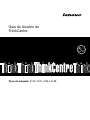 1
1
-
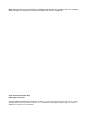 2
2
-
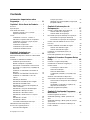 3
3
-
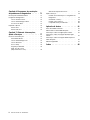 4
4
-
 5
5
-
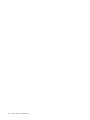 6
6
-
 7
7
-
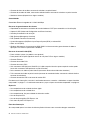 8
8
-
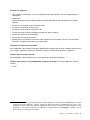 9
9
-
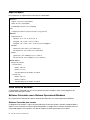 10
10
-
 11
11
-
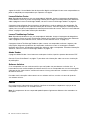 12
12
-
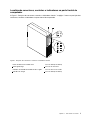 13
13
-
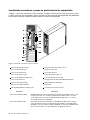 14
14
-
 15
15
-
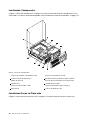 16
16
-
 17
17
-
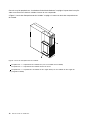 18
18
-
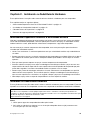 19
19
-
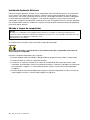 20
20
-
 21
21
-
 22
22
-
 23
23
-
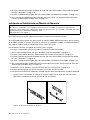 24
24
-
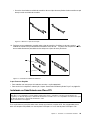 25
25
-
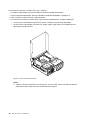 26
26
-
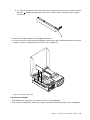 27
27
-
 28
28
-
 29
29
-
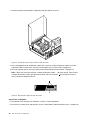 30
30
-
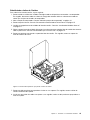 31
31
-
 32
32
-
 33
33
-
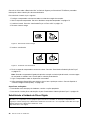 34
34
-
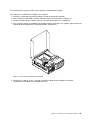 35
35
-
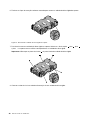 36
36
-
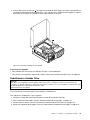 37
37
-
 38
38
-
 39
39
-
 40
40
-
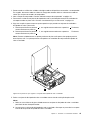 41
41
-
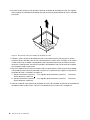 42
42
-
 43
43
-
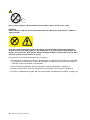 44
44
-
 45
45
-
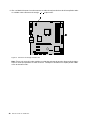 46
46
-
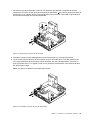 47
47
-
 48
48
-
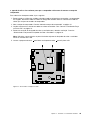 49
49
-
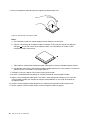 50
50
-
 51
51
-
 52
52
-
 53
53
-
 54
54
-
 55
55
-
 56
56
-
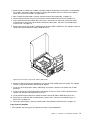 57
57
-
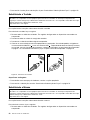 58
58
-
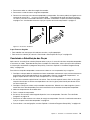 59
59
-
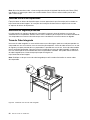 60
60
-
 61
61
-
 62
62
-
 63
63
-
 64
64
-
 65
65
-
 66
66
-
 67
67
-
 68
68
-
 69
69
-
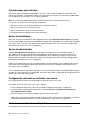 70
70
-
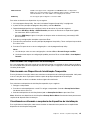 71
71
-
 72
72
-
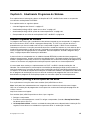 73
73
-
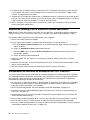 74
74
-
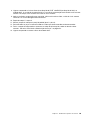 75
75
-
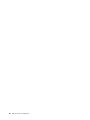 76
76
-
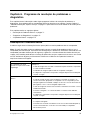 77
77
-
 78
78
-
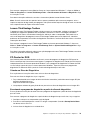 79
79
-
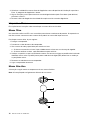 80
80
-
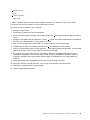 81
81
-
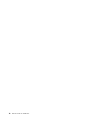 82
82
-
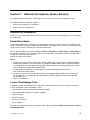 83
83
-
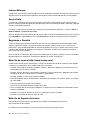 84
84
-
 85
85
-
 86
86
-
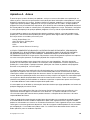 87
87
-
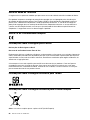 88
88
-
 89
89
-
 90
90
-
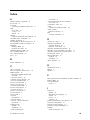 91
91
-
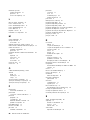 92
92
-
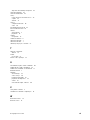 93
93
-
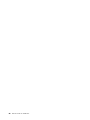 94
94
-
 95
95
-
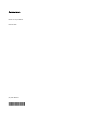 96
96
Artigos relacionados
-
Lenovo ThinkCentre M81 User guide
-
Lenovo ThinkCentre M91p User guide
-
Lenovo ThinkCentre M71e User guide
-
Lenovo ThinkCentre Edge 91 User guide
-
Lenovo 3654 User guide
-
Lenovo ThinkCentre A70z ALL-IN-ONE User guide
-
Lenovo ThinkCentre M70e User guide
-
Lenovo ThinkCentre M57p User guide
-
Lenovo ThinkCentre M71z User guide
-
Lenovo ThinkCentre Edge 71z User guide